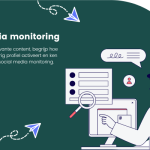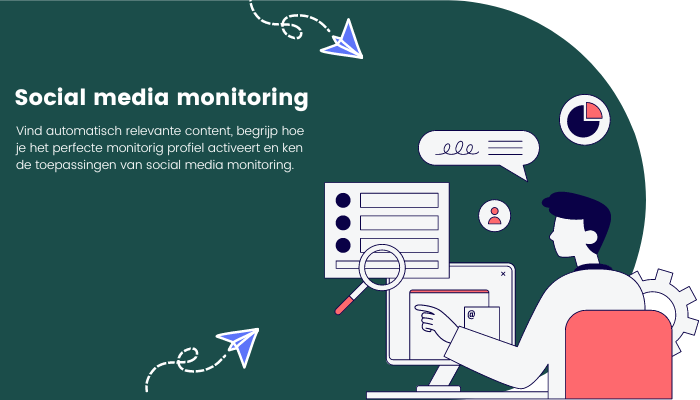Makkelijk je social media accounts managen in 1 tool!
Om te voorkomen dat je continu moet schakelen tussen social media accounts gebruik je een tool, waarmee het mogelijk is om al je social media accounts in één omgeving te verbinden. Wil je dat het verbinden van je social media accounts in omgeving of dashboard goed gaat dan hebben wij bij iMonitoring een stappenplan voor je. In 3 stappen wordt uitgelegd wat je dient te doen om social media accounts succesvol te verbinden in je social media tool.
1. Controleer of je beheerder bent van de social media accounts
Om social media accounts in je dashboard te verbinden is het belangrijk dat je op de platformen beheerder bent van de bedrijfs- of business accounts. Dit geldt voor Facebook, Instagram en LinkedIn.
Voor X zijn er geen gebruikersrollen van toepassing, voor Google My Business is het automatisch een bedrijfsprofiel en voor Pinterest kun je gratis een zakelijk account activeren. Na het controleren van je Facebook, Instagram en LInkedIn instellingen is het mogelijk nodig om aanpassingen te doen.
2. Social media instellingen bepalen
Heb je geen toegang tot social media business accounts dan is het noodzakelijk om dit te regelen.
Voor Facebook en Instagram ga je naar https://accountscenter.facebook.com/. Via het accountscenter kun je accounts toevoegen. Ook kun je zien welke accounts je in beheer hebt.
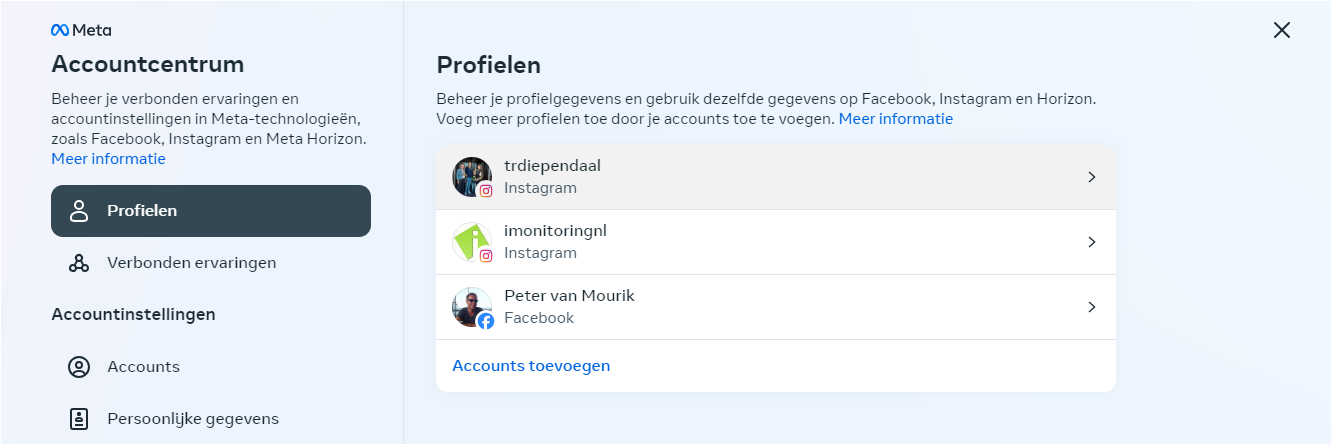
Wanneer je op ‘Accounts toevoegen’ klikt dan heb je inlog- en wachtwoordgegevens nodig, zorg dat je deze bij de hand hebt. Is er nog geen bestaande bedrijfspagina of fanpage dan dien je deze te activeren. Tegenwoordig is er geen mogelijkheid meer om een persoonlijke pagina om te zetten naar een fanpage of om bedrijfspagina’s samen te voegen, Facebook heeft deze functie verwijderd. In de volgende afbeelding kun je zien hoe je een nieuwe pagina maakt. Klik op de drop-down naast je afbeelding en je kunt precies zien wat je kunt maken, inclusief pagina.
Verder gaat het beheren van fanpages en instagram businessaccounts altijd via een persoonlijke account. Vanuit je persoonlijke account kun je ook zien welke pagina’s je beheert. Dit ziet er als volgt uit:

Vanuit je persoonlijke overzicht is het ook mogelijk om nieuwe pagina’s te maken, dit staat links in het overzicht en wordt geactiveerd als je op de blauwe knop klikt van ‘+ Nieuwe pagina maken’.
Net als bij Facebook en Instagram gaat het beheren van een LinkedIn bedrijfspagina via een persoonlijk account. Dit is te zien via jouw menu als je op de drop-down klikt. Onder het kopje Manage zie je welke bedrijfspagina’s jij in beheer hebt.
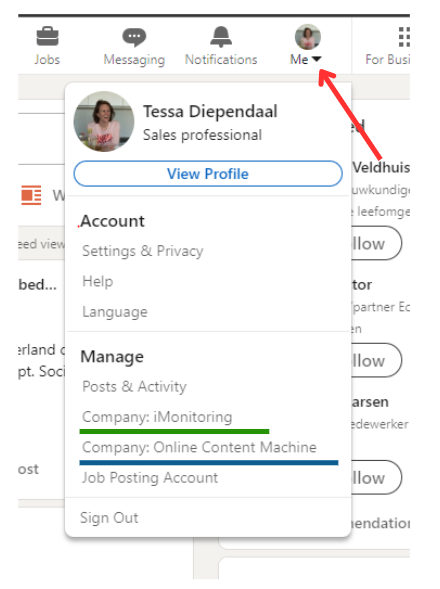
Wil je toegang tot nieuwe bedrijfspagina’s dan dien je uitgenodigd te worden of kun je vragen om als Admin toegevoegd te worden. Dit gaat via de LinkedIn bedrijfspagina zelf. Door op de drie puntjes te klikken kun je via ‘Request admin acces’ toestemming vragen om de LinkedIn bedrijfspagina te managen.
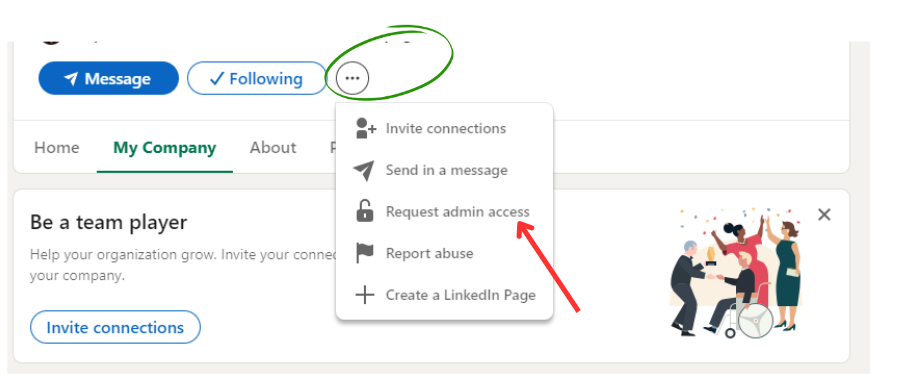
Is er nog geen bedrijfspagina dan dien je deze te maken. Via de Business button kun je een company page maken.
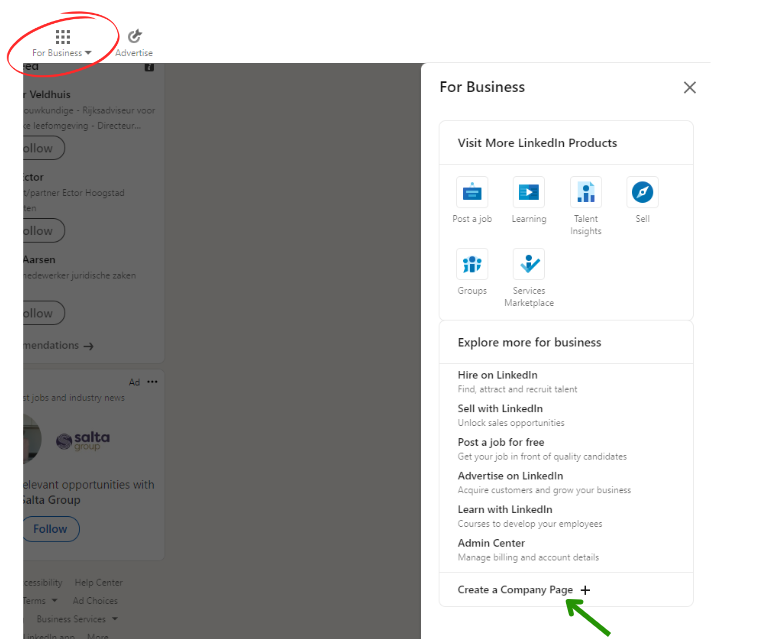
Heb je instellingen voor Facebook, Instagram en of LInkedin geregeld en kun je deze accounts managen? Ga dan met de overige accounts aan de slag, dit is vrij eenvoudig. Voor X heb je enkel inlog- en wachtwoordgegevens nodig en deze kun je vragen aan de eigenaar van het X account, dit geldt ook voor Pinterest. Om toegang te krijgen tot het Google My Business account dien je ook toestemming te krijgen van de eigenaar. De eigenaar van het Google My Business account zal je dan met een eigen email en inlog registreren, waardoor je toegang krijgt.
3. Social media accounts koppelen in je dashboard
Wil de eigenaar geen inlog- en wachtwoordgegevens delen van X of Pinterest dan is een social media tool noodzakelijk. Hierdoor kan de eigenaar van X en het Pinterest account zelf de platformen verbinden in het dashboard en krijg jij de mogelijkheid om de accounts te managen, zonder dat je inlog- en wachtwoordgegevens nodig hebt.
Is alles geregeld voor Facebook, Instagram, LinkedIn, Pinterest, X en Google My Business dan kun je de accounts via een beveiligde API met je social media tool leverancier verbinden. Is er geen API verbinding tussen de social media platformen en jouw social media tool zoek dan een andere leverancier. Een API is een geformaliseerde manier om gegevens uit te wisselen tussen computer-/ softwareprogramma’s en dient jouw leverancier toe te passen.
Wie je leverancier ook is voor social media tooling, het verbinden dient altijd via een API te gaan. Vanuit iMonitoring laten we zien hoe dit gaat.
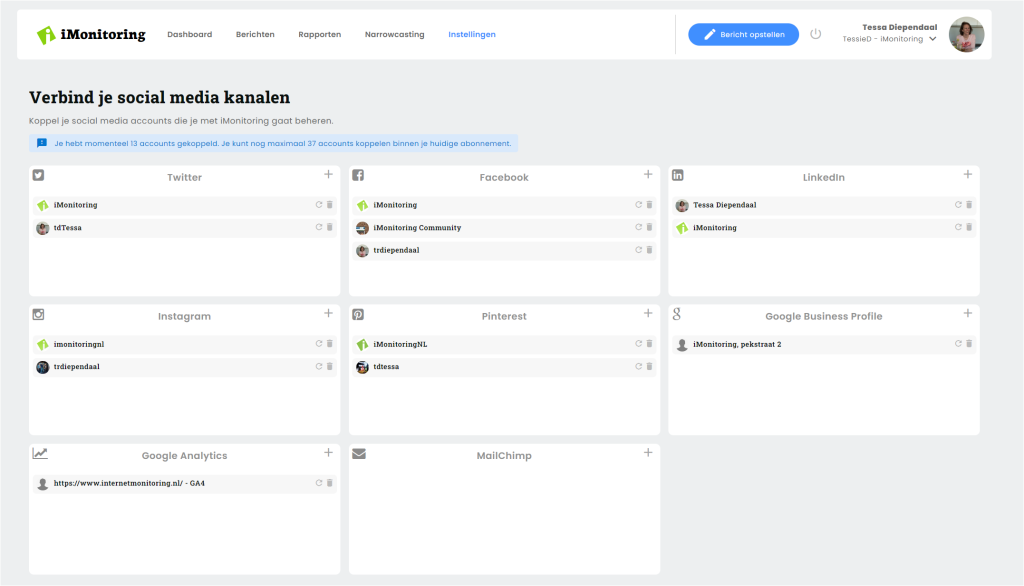
Heb je geklikt op het plusje van het social media platform dan wordt er een formulier geopend en weet je direct of dit via de API van het gekozen platform gaat. In het volgende voorbeeld kun je zien dat er verbinding wordt gemaakt via Meta voor Facebook of Instagram. Om de juiste accounts te beheren dien je als persoon door te gaan en klik je op de blauwe button met de omschrijving ‘Doorgaan als. Vervolgens zie je welke accounts jij in beheer hebt en selecteer je de accounts welke van toepassing zijn voor het managen van social media activiteiten.
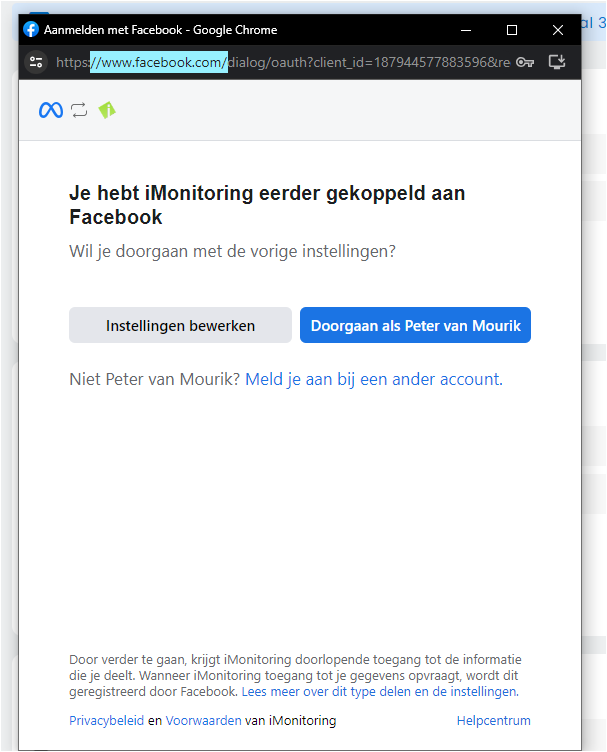
Heb je geklikt op ‘doorgaan als…’ dan verschijnt er een nieuw venster voor het selecteren van je socal accounts. Let op dit geldt alleen voor Facebook, Instagram en LInkedIn. In dit venster maak je jouw selectie en bevestig je deze.
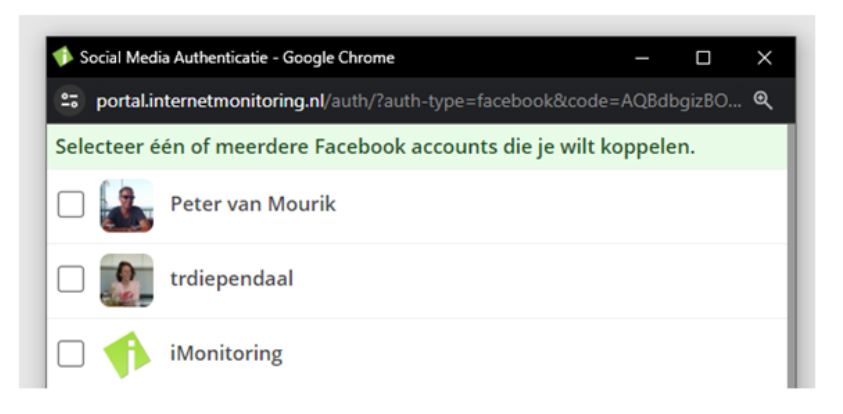
Heb je jouw selectie gemaakt en bevestigd dan krijg je een melding dat het verbinden van social accounts is gelukt via de API van het social media platform en jouw social media tool leverancier.
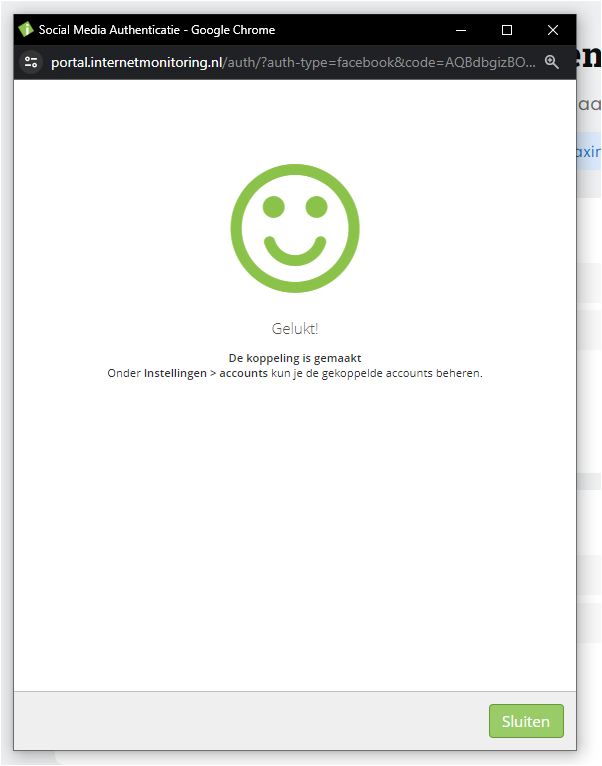
Komt het voor dat jouw social media koppelingen spontaan ongedaan worden gemaakt of worden verstoord tussen jouw leverancier ven de social media platformen dan kan dit verschillende oorzaken hebben, namelijk;
1. De gekozen leverancier maakt geen gebruik van een API.
2. Er zijn verschillende omgevingen in de social media tool, waardoor eerdere verbindingen uit onwetendheid worden losgekoppeld.
3. Inlog- en wachtwoordgegevens worden door andere gebruikers van een social media account zonder kennisgeving gewijzigd.
4. Het social media platform heeft de API gewijzigd, waardoor de leverancier van jouw social media tool de software moet aanpassen om weer te kunnen communiceren met de API.
Neem contact op met je leverancier en vraag hoe het komt dat de verbinding tussen je social media accounts en je dashboard/ omgeving is verstoord. Houd dan ook rekening met één van de 4 scenario’s. Succes!